چگونه تماسها را در گوشیهای شیائومی ضبط کنیم؟
در این مطلب آموزشی به سراغ نحوه ضبط مکالمات در گوشیهای شیائومی، بدون نیاز به نصب برنامه اضافی رفتهایم.

موبنا – اغلب برندهای مطرح سازنده گوشیهای هوشمند، قابلیت ضبط داخلی تماسهای صوتی را بهدلیل قوانین مرتبط با حفظ حریم خصوصی افراد، در محصولات خود قرار نمیدهند؛ درنتیجه کاربران باید به سراغ اپلیکیشنهای جانبی جهت انجام چنین کاری بروند. ضبط مکالمه در گوشی های شیائومی، یکی از ویژگیهایی است که در دستگاههای این شرکت وجود دارد و نیاز کاربران به استفاده از برنامههای اضافی را از بین میبرد. در مطلب پیش رو به نحوه انجام این کار خواهیم پرداخت.
ضبط مکالمه در گوشی های شیائومی
پیش از شروع، باید اشاره کنیم که قابلیت ضبط مکالمه در گوشی های شیائومی جدید از دسترس خارج شده است؛ اما دارندگان محصولات قدیمیتر این شرکت هنوز هم میتوانند از ویژگی مذکور بهرهمند شوند.
در برخی از کشورها هم بهدلیل قوانین سختگیرانه پیرامون حفظ حریم خصوصی افراد، قابلیت ضبط مکالمه وجود ندارد. بااینحال اگر از دارندگان گوشیهای شیائومی جدید هستید، میتوانید از برنامههای جانبی به این منظور کمک بگیرید. لیستی از بهترین عناوین موجود این زمینه در ادامه آورده شده است.
۱. نحوه ضبط تماس صوتی در موبایل شیائومی
کاربران میتوانند اقدام به ضبط مکالمه در گوشی های شیائومی بهصورت تکی یا گروهی کنند. در پایین شیوه ضبط یک تماس صوتی بهشکل تکی، توضیح داده شده است.
- برای شروع وارد اپلیکیشن تماس (Phone) روی گوشی خود شوید.
- شماره موردنظر که قصد برقراری و ضبط تماس با آن را دارید، وارد یا انتخاب نموده و کلید برقراری تماس را بزنید.
- صبر کنید تا تماس برقرار شود.
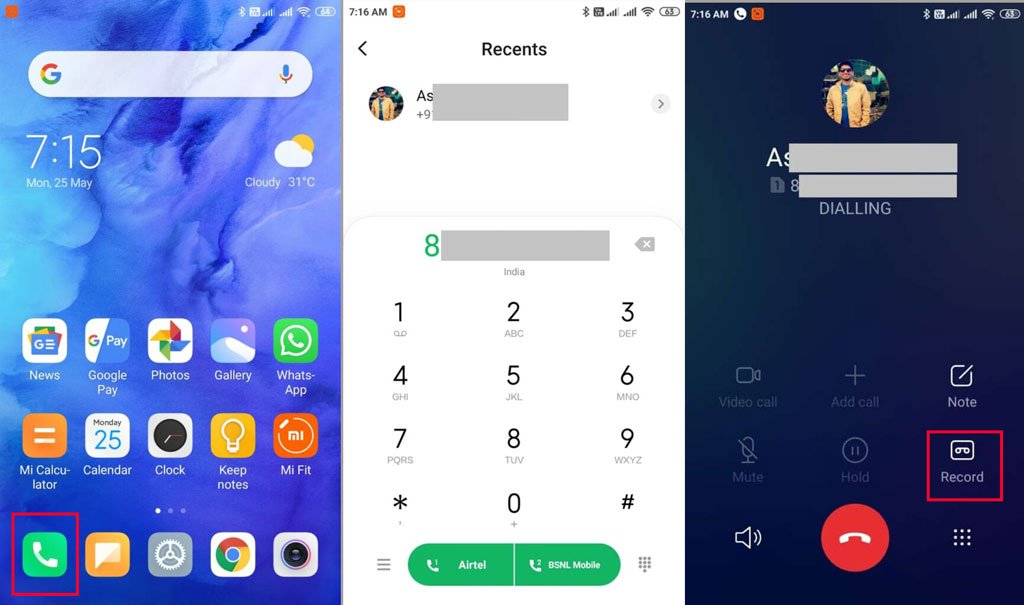
- پس از برقراری تماس، آیکن نوار کاست (در سمت راست) به حالت فعال تبدیل میشود.
- با لمس آیکن گفتهشده میتوانید فرایند ضبط مکالمه در گوشی شیائومی را آغاز کنید.
- در صورتی که پیام پاپ آپ برای صدور مجوز دسترسی به میکروفن و ضبط تماس نمایش داده شد، گزینه Once (برای یکبار دسترسی) یا Allow only while using the app (برای دسترسی دائمی) را بزنید.
- برای توقف تماس، میتوانید دوباره روی آیکن نوار کاست بزنید. همچنین با قطع تماس، فرایند ضبط آن هم بهصورت خودکار متوقف خواهد شد.
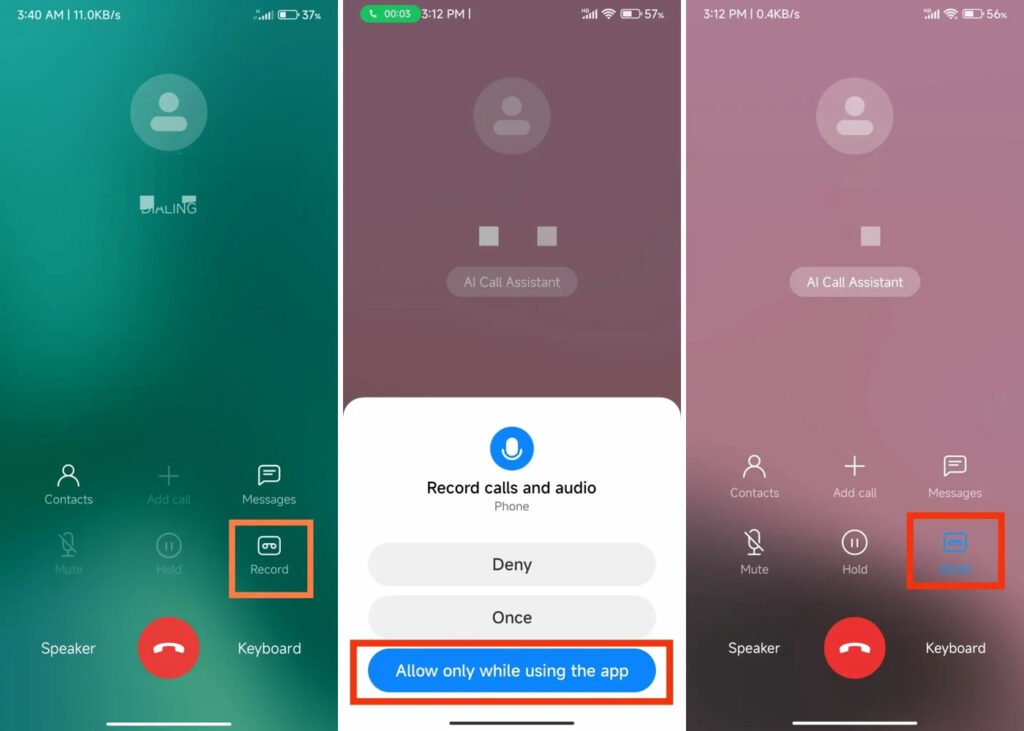
۲. ضبط تمامی مکالمه ها در گوشی های شیائومی
علاقهمندان میتوانند به ضبط تمامی تماسهای خروجی و دریافتی بهطور خودکار در گوشیهای شیائومی اقدام نمایند. به این منظور تنها کافی است تا مراحل زیر را دنبال کنید.
- دوباره وارد اپلیکیشن تماس (Phone) روی گوشی خود شوید.
- اکنون باید وارد منوی Call settings (تنظیمات تماس) شوید. برای این کار روی آیکن همبرگری (سه خط موازی) در گوشه پایینی صفحه بزنید و گزینه Settings را انتخاب کنید. در برخی نسخهها، باید روی آیکن سه نقطه در گوشه بالایی صفحه بزنید.
- درون صفحه Call settings روی گزینه Call recording بزنید و سپس در صفحه جدید گزینه Record calls automatically را روی حالت فعال قرار دهید.
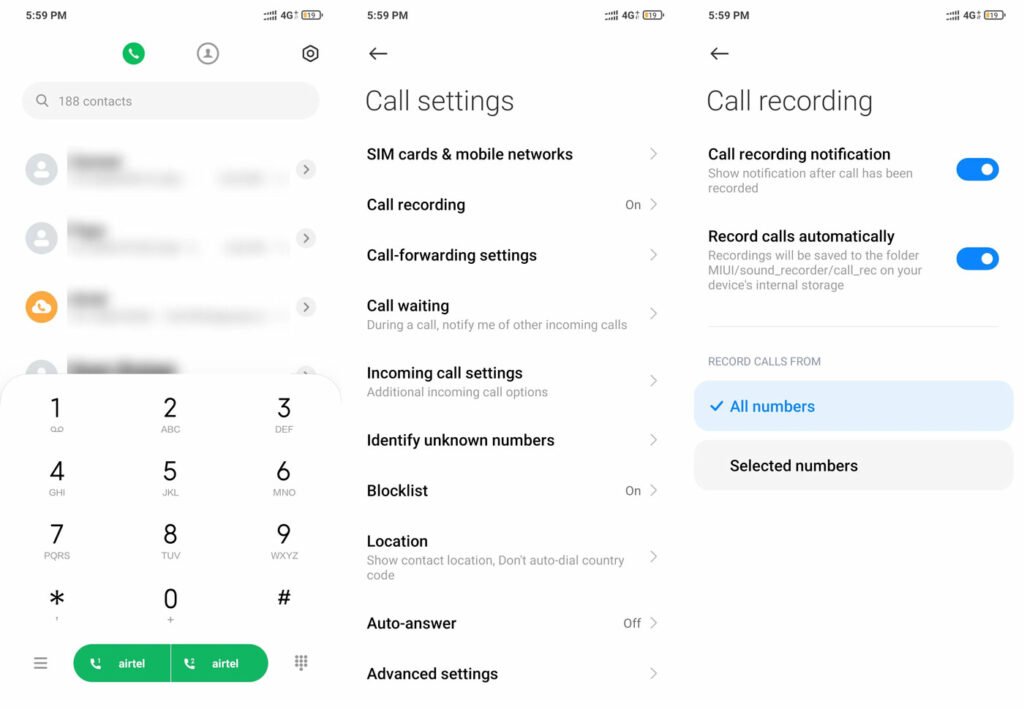
- توجه داشته باشید که پس از فعالکردن گزینه گفتهشده، در پایین عنوان Record Calls From بهصورت خودکار حالت All Numbers انتخاب میشود.
- در حالت مذکور، تماسهای تمامی شمارهها ضبط خواهند شد.
- اگر میخواهید تنها تماسهای مرتبط با شمارههای خاصی ضبط شود، گزینه Selected numbers را انتخاب کنید.
- در صورتی که میخواهید تماسهای شمارههای ناشناس ضبط شوند، گزینه Unknown numbers را در پایین عنوان Selected Numbers انتخاب نمایید.
- همچنین میتوانید با انتخاب گزینه Custom list، یک لیست دلخواه از شمارههایی که قصد ضبط مکالمات آنها را دارید، ایجاد کنید.
- در صفحه Custom list روی گزینه Add Numbers در پایین صفحه بزنید و سپس شمارهها یا مخاطبین موردنظر را به لیست اضافه کنید.
- درنهایت روی تیک قرارگرفته در گوشه بالایی صفحه جهت ذخیره لیست بزنید.
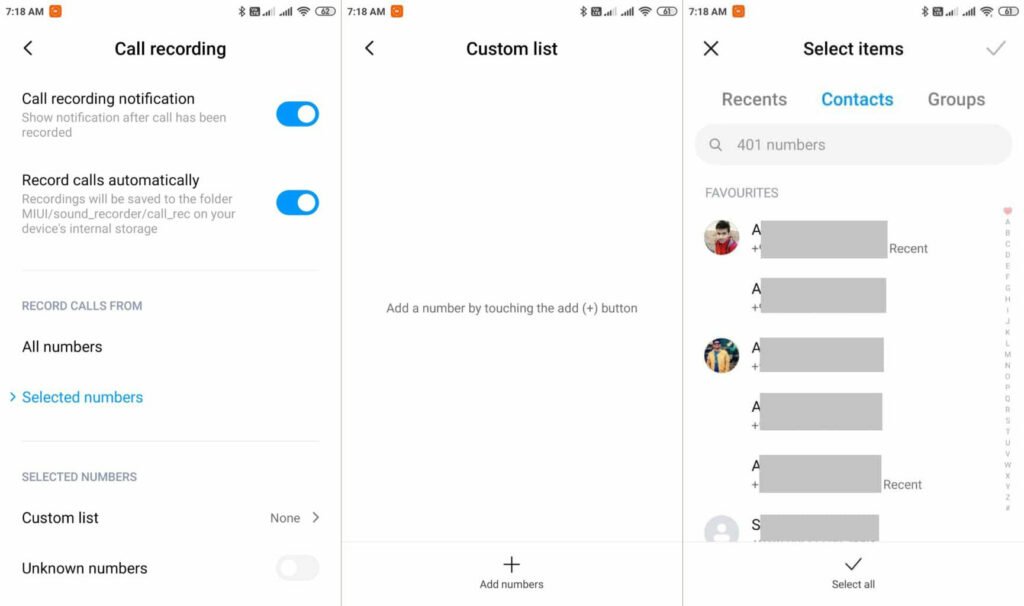
۳. دسترسی به مکالمات ضبطشده روی موبایلهای شیائومی
در قسمتهای قبلی دیدیم که چگونه میتوان اقدام به ضبط مکالمه در گوشی های شیائومی بهصورت تکی و گروهی کرد. اکنون با طیکردن مسیر زیر، قادر خواهید بود به مکالمات ضبطشده دسترسی داشته باشید.
- دوباره وارد اپلیکیشن تماس (Phone) روی گوشی خود شوید.
- روی فلش قرارگرفته در مقابل شماره موردنظر در لیست تماسهای اخیر (Recents) بزنید.
- از صفحه بازشده، تماس موردنظر را انتخاب کنید.
- اکنون میتوانید در قسمت Recorded Calls به مکالمه ضبطشده گوش دهید.
- همچنین پس از اتمام فرایند ضبط هر مکالمه، یک نوتیفیکیشن با عنوان Phone – Call recorded نمایش داده میشود که با انتخاب آن میتوانید به تماسهای ضبطشده دسترسی داشته باشید.
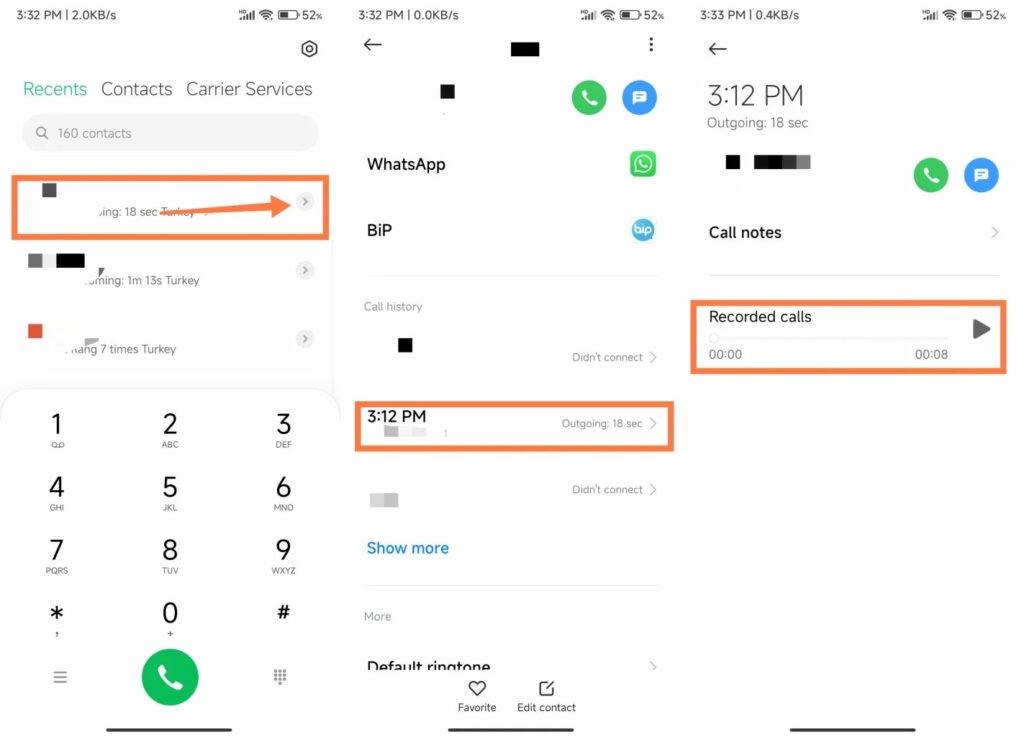
۴. ضبط مکالمه در گوشی های جدید شیائومی
همانطور که در ابتدای مطلب گفته شد، قابلیت داخلی ضبط مکالمه در گوشی های شیائومی در محصولات جدید بهدلیل حفظ حریم شخصی کاربران حذف شده است و تنها دارندگان دستگاههای قدیمیتر میتوانند از این ویژگی استفاده کنند. البته اگر از دستگاههای جدید شیائومی بهره میبرید، میتوانید برای ضبطکردن تماسها به سراغ اپلیکیشنهای توسعهیافته برای چنین کاری بروید.
- Automatic Call Recorder
- Automatic Call Recorder Pro
- Call Recorder – Cube ACR
منبع: دیجیاتو

